

A Google Chrome az egyik legnépszerűbb webböngésző, de van egy probléma: még mindig nem támogatja teljes mértékben a magas DPI-kijelzőket, amelyek már a laptopok, ultrabookok és táblagépek modern piacának trendjeivé váltak..
Sőt, a gyártók egyre inkább engednek 4K asztali monitorokat olyan felbontással, amely még nagyobb, mint a jelenlegi Retina kijelzők. Így a High-DPI-t támogató alkalmazások jelenléte már nem luxus, hanem szükségszerűség.
Például a Dell XPS 15 és a Surface Pro 3 kijelzői nagyon nagy felbontásúak, tehát nagyon kényelmetlen a rajta használni a Chrome-ot - minden borzasztóan homályos és egyenetlen. A jó hír az, hogy a Chrome titokban támogatja a nagy felbontású kijelzőket. Ez a szolgáltatás csak a böngésző bélében rejtőzik, talán azért, mert további fejlesztésre szorul. Egy megoldással azonban könnyen bekapcsolhatja a High-DPI módot..
Csak annyit kell tennie, hogy hozzon létre egy DWORD paramétert "high-dpi-support" névvel, és 1 értéket rendeljen hozzá. A paramétert a következő regisztrációs ágban kell létrehozni:
HKEY_CURRENT_USERSoftwareGoogleChromeProfile
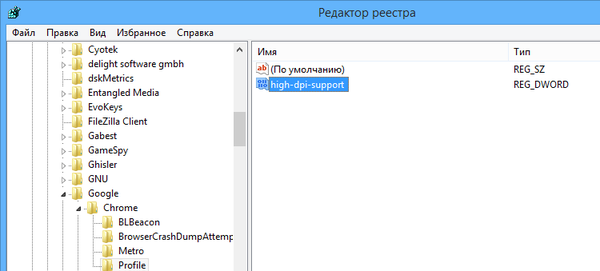
Mivel ez a szolgáltatás még fejlesztés alatt áll, a Google még nem döntött úgy, hogy a tömeges felhasználó számára elérhetővé teszi azt. Természetesen a végén a cég hozzáadja a High-DPI üzemmód automatikus aktiválását, de a probléma az, hogy sokannak szüksége van rá most.
Annak érdekében, hogy ne kelljen manuálisan belemerülnie a nyilvántartásba, használhatja a kész fájlt. Csak töltse le és kattintson duplán rá a szükséges értékek hozzáadásához a rendszerleíró adatbázisba. Ezután indítsa újra a Chrome-ot a különbség megtekintéséhez. Most már tiszta szöveget, képeket és videókat böngészhet a Surface Pro 3-on vagy bármely más nagy felbontású Windows számítógépen.
Ez az útmutató a Chrome 35-rel és újabb verziókkal működik..
Remek napot!











